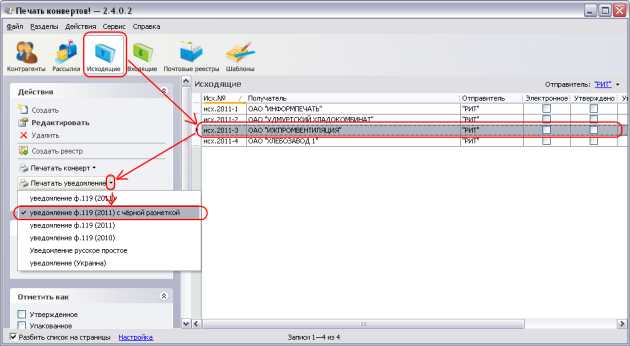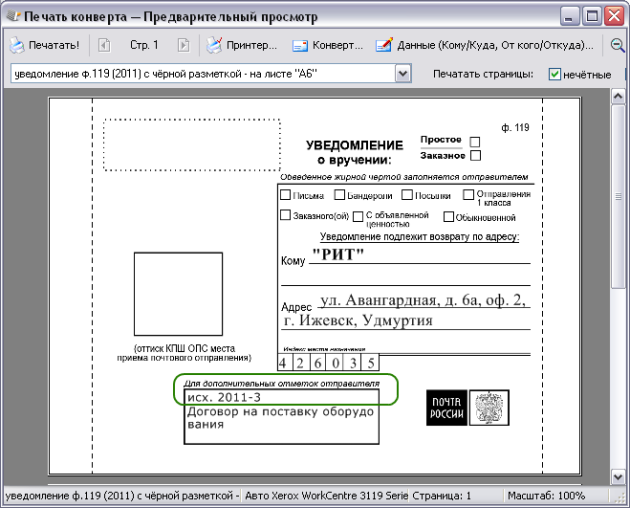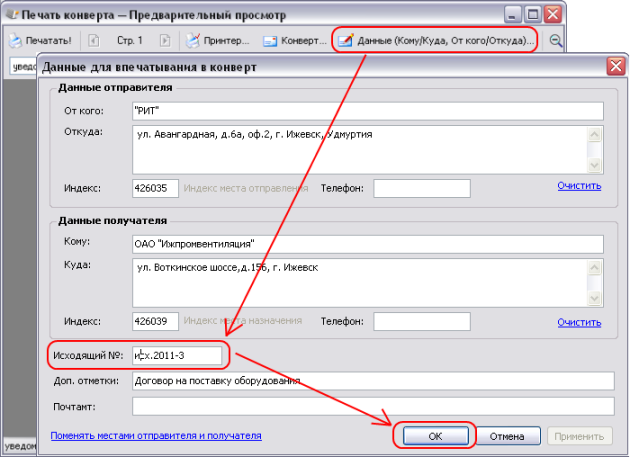Как напечатать на уведомлении исходящий номер письма?
Вопрос
Как напечатать на уведомлении номер письма, к которому оно относится?
Ответ
Возможность печатать на уведомлении исходящий номер письма, к которому оно относится, появилась в программе "Печать конвертов!" в версии 2.4.
1. В разделе Исходящие выберите письмо, к которому вы хотите напечатать уведомление, нажмите на стрелочку рядом с кнопкой Печатать уведомление и в появившемся списке выберите нужный вам бланк уведомления.
2. Откроется окно Печать конверта - предварительный просмотр. Как видно на картинке, номер исходящего будет напечатан на бланке уведомления в поле "Для дополнительных отметок отправителя".
3. Если вы по какой-либо причине хотите, чтобы на уведомлении был напечатан другой номер исходящего, нажмите кнопку Данные (Кому/Куда, От Кого/Откуда).... В открывшемся окне Данные для впечатывания в конверт впишите желаемый номер в поле Исходящий №.
Примечание. Если вы печатаете уведомление не к письму (не из раздела Исходящие), а просто к контрагенту (из раздела Контрагенты), то номер исходящего не будет автоматически подставляться, его надо будет вводить в ручную в окне Данные для впечатывания в конверт.